
Franie Margot – Paulette – Inge-Lore’s Tutoriale
Paulette
Inge-Lore 26.01.2022
.
.
.
.
 Merci Franie Margot de ce que je peux traduire vos beaux tutoriaux.
Merci Franie Margot de ce que je peux traduire vos beaux tutoriaux.das Copyright der deutschen Übersetzung liegt alleine bei mir,Inge-Lore.Es ist nicht erlaubt,mein Tutorial zu kopieren oder auf anderen Seiten zum Download anzubieten.Mein Material habe ich aus diversen Tubengruppen.Das Copyright des Materials liegt alleine beim jeweiligen Künstler.Sollte ich ein Copyright verletzt haben,sendet mir bitte eine E-Mail.
Ich danke allen Tubern für das schöne Material,
ohne das es solche schönen Bilder gar nicht geben würde.
Ich habe das Tutorial mit PSP 2020 gebastelt,aber es sollte auch mit allen anderen Varianten zu basteln gehen.
*****************************************************
Hier werden meine Tutoriale getestet
Graphics Plus–Cross Shadow
Alien Skin Eye Candy5 Impact – Extrude
VM Natural–Downstairs
****************************************************
meine ist von Misticheskaya und ich habe sie von HIER
****************************************************
Vorwort !!
Weil man bei den neuen PSP Versionen nicht mehr so einfach spiegeln kann,
Mach es dir auch einfach und installiere dir die Skripte !!
****************************************************
Wenn etwas verkleinert wird,dann immer ohne Haken bei *Alle Ebenen angepaßt*,
Punkt 1
Schiebe die Selectionen in den Auswahlordner.
Schiebe *texture_P_FM* in den Texturordner.
Such dir aus deiner Tube eine helle,mittlere und dunkle Farbe.
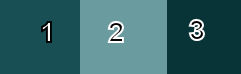 Öffne ein neues Blatt 900 x 700 Px–mit diesem Verlauf füllen.
Öffne ein neues Blatt 900 x 700 Px–mit diesem Verlauf füllen.
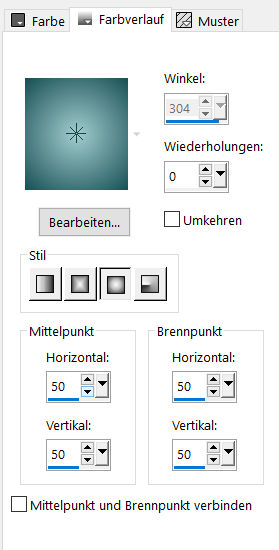
Textureffekte–Textur *texture_P_FM*
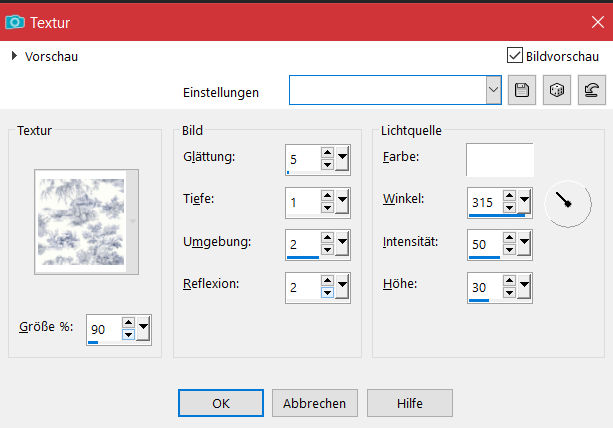
Auswahl–Auswahl laden/speichern–Auswahl aus Datei laden
Auswahl *selection1-Paulette* laden
Punkt 2
Neue Ebene–mit der hellen Farbe füllen
Plugins–Graphics Plus–Cross Shadow
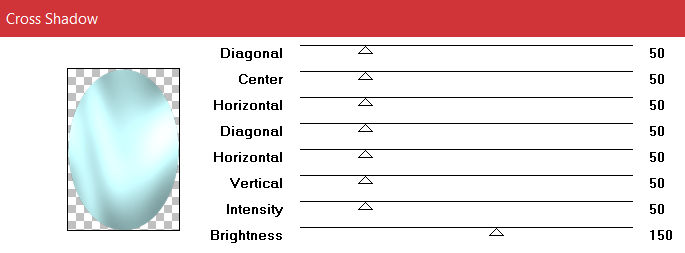 kopiere deine Personentube–einfügen auf dein Bild
kopiere deine Personentube–einfügen auf dein Bild
passe die Größe an–scharfzeichnen
in die Auswahl schieben–Auswahl umkehren
Löschtaste–Auswahl umkehren
Punkt 3
Einstellen–Weichzeichnen–Weicher Fokus
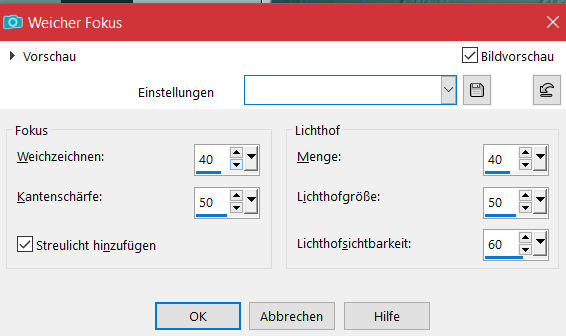 Auswahl ändern–Auswahlrahmen auswählen
Auswahl ändern–Auswahlrahmen auswählen
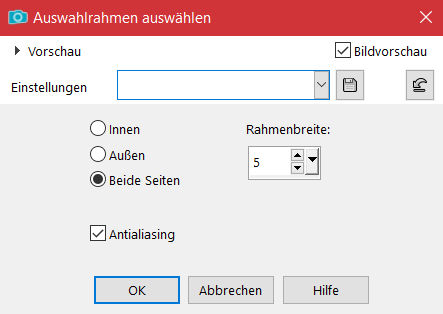 neue Ebene–mit der mittleren Farbe füllen
neue Ebene–mit der mittleren Farbe füllen
Effekte–3D Effekte–Innenfase
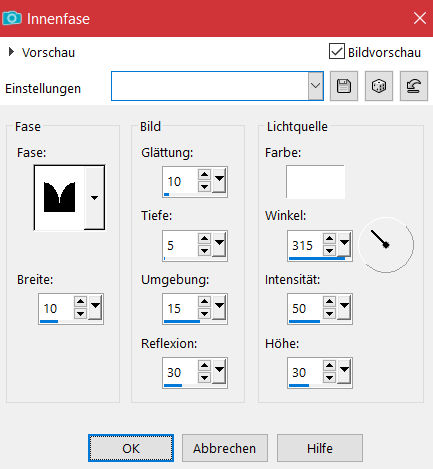 Auswahl aufheben–2x nach unten zusammenfassen
Auswahl aufheben–2x nach unten zusammenfassen
Punkt 4
Auswahl *selection1-Paulette* laden
Auswahl ändern–verkleinern um 5 Px
neue Ebene
Effekte–3D Effekte–Aussparung
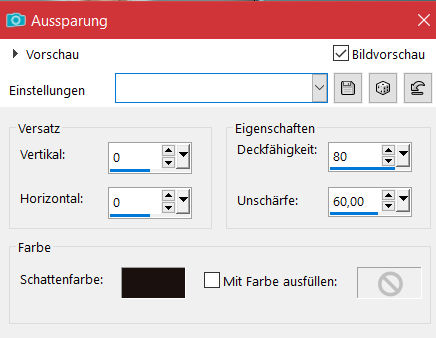 Auswahl aufheben–nach unten zusammenfassen
Auswahl aufheben–nach unten zusammenfassen
Bild–frei drehen 12° rechts
Punkt 5
Bildeffekte–Versatz 235 / -20
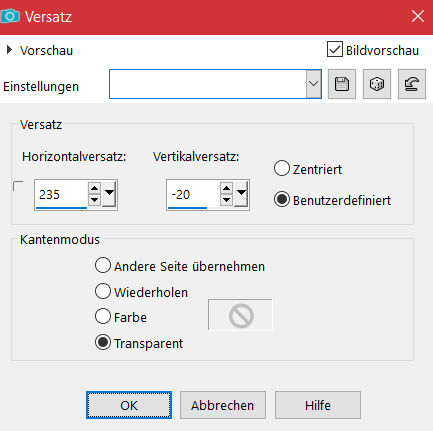 Schlagschatten mittlere Farbe
Schlagschatten mittlere Farbe
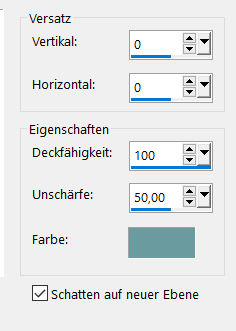 Textureffekte–Jalousie
Textureffekte–Jalousie
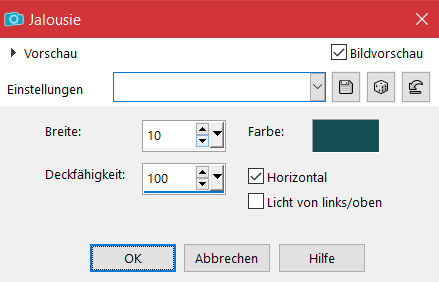 Kanteneffekte–stark nachzeichnen
Kanteneffekte–stark nachzeichnen
geh auf Raster 2
Schlagschatten 0/5/50/35/ganz dunkle Farbe
Haken raus unten
Punkt 6
Auswahl *selection2-Paulette* laden
neue Ebene–mit der mittleren Farbe füllen
Plugins–Alien Skin Eye Candy 5 Impact – Extrude
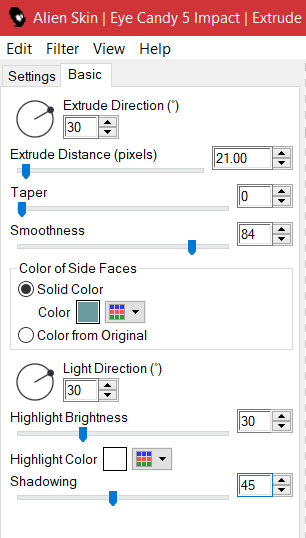 Auswahl aufheben
Auswahl aufheben
Schlagschatten -5/10/50/35
Punkt 7
Kopiere *masque_5_franiemargot*–einfügen auf dein Bild
mit Taste K einstellen auf 0 / 0
Mischmodus Aufhellen (für alle Versionen)
Ebene duplizieren–geh wieder auf Raster 4
Verzerrungseffekte–Wind
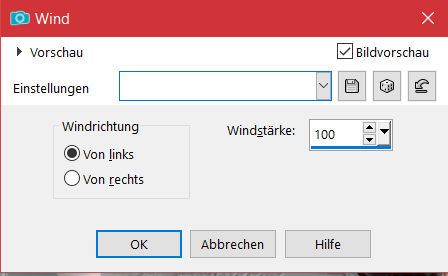 Kanteneffekte–stark nachzeichnen
Kanteneffekte–stark nachzeichnen
Punkt 8
Geh auf Raster 1
Auswahl *selection3-Paulette* laden
neue Ebene–mit der dunklen Farbe füllen
Auswahl aufheben
mit Taste K einstellen auf 0 / 5
duplizieren–nach unten zusammenfassen
Schlagschatten 1/1/100/1
duplizieren–horizontal spiegeln–nach unten zusammenfassen
Punkt 9
Geh wieder auf Raster 1
Auswahl *selection4-Paulette* laden
neue Ebene–mit der hellen Farbe füllen
Plugins–VM Natural–Downstairs Standard
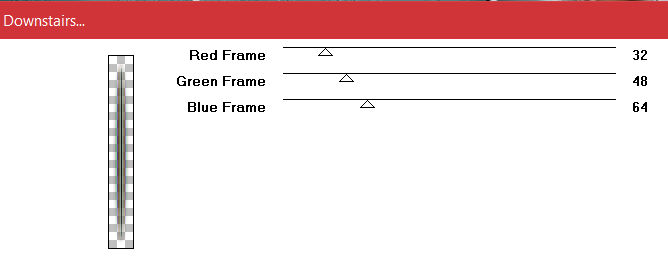 Mischmodus Luminanz (V)
Mischmodus Luminanz (V)
scharfzeichnen–Auswahl aufheben
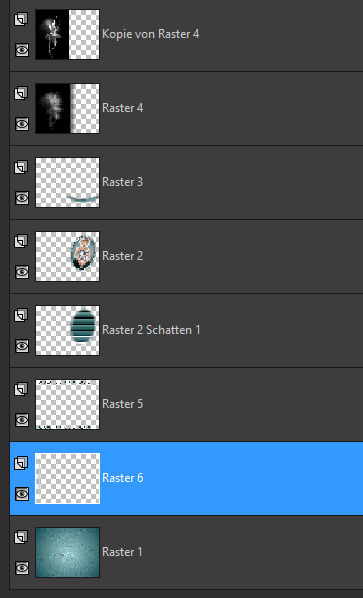
Punkt 10
Rand hinzufügen–2 Px dunkle Farbe
Auswahl alles
Rand hinzufügen–20 Px helle Farbe
Auswahl umkehren
Plugins–Graphics Plus–Cross Shadow wdh.
Rand hinzufügen–2 Px dunkle Farbe
Auswahl alles
Punkt 11
Rand hinzufügen–30 Px helle Farbe
Auswahl umkehren
Plugins–Graphics Plus–Cross Shadow wdh.
Auswahl umkehren
Schlagschatten 0/0/50/35
Auswahl aufheben
setz dein WZ und das Copyright aufs Bild
zusammenfassen und als jpg speichern.







